IPhone يحافظ على إعادة التشغيل؟ الحلول ونصائح الوقاية لاستعادة الاستقرار
Miscellanea / / May 24, 2023
ليس هناك ما يدعو إلى السخط أكثر من استخدام جهاز iPhone الخاص بك فقط لإعادة تشغيله فجأة دون سابق إنذار. إنه يعطل سير عملك ، ويقطع المهام المهمة ، ويعيق تجربة المستخدم الخاصة بك. إذا وجدت نفسك تسأل ، "لماذايستمر iPhone في إعادة التشغيل؟ " أنت في المكان الصحيح.
ستستكشف هذه المقالة الأسباب الشائعة وراء هذه المشكلة وتزودك بحلول فعالة ونصائح وقائية لاستعادة الاستقرار على جهاز iPhone الخاص بك. لذا إجلس وإسترخي. دعنا نتعرف على كيفية تحرّي الخلل وإصلاحه وحل المشكلة المحيرة المتمثلة في عمليات إعادة التشغيل المستمرة لجهاز iPhone الخاص بك.

محتويات الصفحة
- الجزء 1. لماذا يستمر iPhone في إعادة التشغيل؟
-
الجزء 2. حلول يمكنك القيام بها بنفسك
- الحل 1: فرض إعادة تشغيل جهاز iPhone الخاص بك
- الحل 2: استعادة iPhone الخاص بك (باستخدام iTunes)
- الحل 3: استخدام تطبيق تابع لجهة خارجية لإصلاح نظام iOS
- نصائح إضافية لمنع iPhone يحافظ على إعادة تشغيل نفسه
- خاتمة
الجزء 1. لماذا يستمر iPhone في إعادة التشغيل؟
دعونا نفهم أولاً لماذا يواصل iPhone إعادة تشغيل نفسه. يمكن أن تكون هناك أسباب مختلفة وراء هذه المشكلة المحبطة. يتراوح من مواطن الخلل في البرامج إلى أعطال الأجهزة. من خلال تحديد السبب الجذري ، ستكون أكثر استعدادًا لمعالجة المشكلة.
خنزيرةhy هل يستمر iPhone في إعادة التشغيل? هذه هي الأسباب المحتملة والشائعة:
- تحديثات البرنامج
أحد الأسباب الشائعة لاستمرار جهاز iPhone الخاص بك في إعادة التشغيل هو عدم نجاح تحديث البرنامج. عندما يحاول جهازك تثبيت أحدث إصدار من iOS ، فقد يواجه خطأ أو انقطاعًا أثناء العملية. نتيجة لذلك ، يمكن أن يؤدي إلى إعادة تشغيل غير متوقعة.
- مشاكل توافق التطبيق
قد لا يتم تحسين بعض التطبيقات لنظام التشغيل الخاص بجهاز iPhone الخاص بك. بعد ذلك ، يمكن أن يتسبب ذلك في حدوث تعارضات تؤدي إلى عمليات إعادة تشغيل متكررة. إذا قمت مؤخرًا بتثبيت تطبيق جديد أو تحديث تطبيق موجود ، فقد يؤدي ذلك إلى إعادة التشغيل.
-
ارتفاع درجة الحرارة
تم تصميم أجهزة iPhone لحماية نفسها من ارتفاع درجة الحرارة. سيتم إغلاق جهاز iPhone الخاص بك أو إعادة تشغيل نفسه عند حدوث ذلك. يمكن أن يكون ارتفاع درجة الحرارة بسبب الاستخدام الكثيف أو التعرض لأشعة الشمس المباشرة. قد يؤدي التواجد في بيئة شديدة الحرارة أيضًا إلى إعادة تشغيلها لمنع التلف.
- مشاكل الأجهزة
في بعض الحالات ، يمكن أن تكون مشكلات الأجهزة هي السبب وراء عمليات إعادة التشغيل المستمرة لجهاز iPhone الخاص بك. قد يؤدي وجود بطارية معيبة أو اتصال غير محكم أو زر طاقة تالف إلى إعادة تشغيل غير متوقعة. يمكن أن يؤدي الضرر المادي الذي يلحق بجهازك ، مثل حدوث قطرة أو التعرض للماء ، إلى مشكلات متعلقة بالأجهزة.
- مشاكل البطارية
يمكن أن تتسبب البطارية القديمة أو المعيبة في إعادة تشغيل جهاز iPhone بشكل عشوائي. نظرًا لأن البطارية تتدهور بمرور الوقت ، فقد تواجه صعوبة في توفير طاقة ثابتة ، مما يؤدي إلى إيقاف التشغيل وإعادة التشغيل بشكل مفاجئ.
- البرامج الضارة أو الفيروسات
على الرغم من ندرة ذلك ، يمكن أن يكون جهاز iPhone الخاص بك مصابًا ببرامج ضارة أو فيروسات ، خاصةً إذا قمت بتثبيت تطبيقات من مصادر غير موثوقة أو نقرت على روابط مشبوهة. يمكن أن تعطل البرامج الضارة وظيفة جهازك ، مما يؤدي إلى إعادة تشغيل غير متوقعة.
إن فهم هذه الأسباب المحتملة لعمليات إعادة التشغيل المستمرة لجهاز iPhone الخاص بك يضع الأساس لاستكشاف الأخطاء وإصلاحها بشكل فعال. في الجزء التالي ، سنتعمق في الحلول العملية ونصائح الوقاية لمساعدتك على استعادة الاستقرار على جهازك.
الجزء 2. حلول يمكنك القيام بها بنفسك
عندما تجد ملف يستمر iPhone 11 في إعادة التشغيل، قد تفكر على الفور في تقديمه إلى المحترفين. ولكن قبل اتخاذ هذه الخطوة ، لدينا بعض الحلول التي يمكنك تجربتها بنفسك. يمكن أن تساعد هذه الطرق في حل المشكلات المتعلقة بالبرامج وتوفير الوقت والمال.
دعونا نستكشفها:
الحل 1: فرض إعادة تشغيل جهاز iPhone الخاص بك
تعد إعادة تشغيل القوة طريقة سهلة وفعالة يمكنها غالبًا حل مشكلات البرامج البسيطة التي تؤدي إلى إعادة تشغيل جهاز iPhone الخاص بك بشكل متكرر. تختلف خطوات فرض إعادة التشغيل وفقًا لطراز iPhone لديك.
إليك ما يمكنك فعله (بالنسبة إلى iPhone 8 أو الإصدارات الأحدث التي تعمل بأحدث iOS):
- اضغط على زر رفع الصوت وحرره سريعًا ، ثم كرر ذلك باستخدام زر خفض مستوى الصوت.
- أخيرًا ، اضغط على زر Side / Power حتى يظهر شعار Apple.
الحل 2: استعادة iPhone الخاص بك (باستخدام iTunes)
يمكن أن تساعد استعادة iPhone الخاص بك باستخدام iTunes في حل مشكلات البرامج الأكثر تعقيدًا. قبل المتابعة ، تأكد من أن لديك نسخة احتياطية حديثة لجهازك. اتبع هذه التعليمات لاستعادة iPhone الخاص بك باستخدام iTunes:
الخطوة 1: قم بتوصيل جهاز Mac الخاص بك بجهاز iPhone الخاص بك.
إعلان
الخطوة 2: قم بتشغيل iTunes وانقر فوق جهازك.
الخطوه 3: انقر فوق علامة التبويب "الملخص" وانقر فوق "استعادة iPhone".
الخطوة الرابعة: اتبع التعليمات لإكمال عملية الاستعادة. ضع في اعتبارك أن هذا سيؤدي إلى مسح جميع البيانات الموجودة على جهاز iPhone الخاص بك ، لذا تأكد من أن لديك نسخة احتياطية.
الحل 3: استخدام تطبيق تابع لجهة خارجية لإصلاح نظام iOS
إذا لم تحل الطرق المذكورة أعلاه المشكلة ، فقد تحتاج إلى إصلاح متقدم. فكر في استخدام تطبيق موثوق تابع لجهة خارجية مثل Dr.Fone System Repair لإصلاح المشكلات المتعلقة بنظام iOS.
كيفية الإصلاح أنايستمر الهاتف في إعادة التشغيل باستخدام Dr.Fone System Repair:
الخطوة 1: ابدأ بتنزيل وتشغيل Dr.Fone System Repair على جهاز الكمبيوتر الخاص بك. بعد ذلك ، قم بتوصيل كلا الجهازين ببعضهما البعض وحدد خيار "إصلاح النظام".

الخطوة 2: في النافذة الجديدة ، حدد Standard Repair لإصلاح ملف يستمر iPhone في إعادة التشغيل مشكلة.

الخطوه 3: ضع في وضع الاسترداد. سيكتشف التطبيق تلقائيًا عندما يدخل جهاز iPhone الخاص بك في وضع الاسترداد.
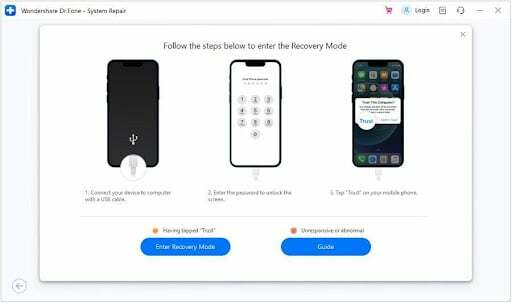
الخطوة الرابعة: قم بتأكيد طراز الجهاز وحدد إصدار النظام لتنزيل البرنامج الثابت الصحيح لجهاز iPhone الخاص بك. انقر فوق "تنزيل" لبدء تنزيل البرنامج الثابت.

الخطوة الخامسة: انتظر ، فقد تستغرق العملية بعض الوقت. تأكد من وجود اتصال شبكة مستقر وتجنب فصل جهازك أثناء العملية برمتها.
بمجرد تنزيل البرامج الثابتة ذات الصلة ، سيبدأ Dr.Fone عملية الإصلاح. يمكنك مراقبة تقدم الإصلاح على الشاشة.
نصائح إضافية لمنع iPhone يحافظ على إعادة تشغيل نفسه
لمنع إعادة تشغيل iPhone باستمرار ، من الضروري مراقبة صحة جهازك وأدائه. بعد ذلك ، يمكنك تقليل فرص إعادة التشغيل غير المتوقعة.
يمكنك القيام بذلك عن طريق التحقق بانتظام من صحة البطارية من خلال قائمة الإعدادات. بالإضافة إلى ذلك ، يمكن أن تساعد مراقبة مساحة التخزين المتاحة في منع مشكلات الأداء الناتجة عن التخزين غير الكافي. يجب أن تراقب تحديثات النظام لأحدث إصلاحات الأخطاء والتحسينات.
أخيرًا ، استخدم أدوات التشخيص التي توفرها Apple أو تطبيقات الجهات الخارجية. تأكد من قدرتها على تقديم إحصاءات مفصلة حول مقاييس أداء الجهاز. يمكن أن يكون استخدام وحدة المعالجة المركزية أو استخدام الذاكرة أو اتصال الشبكة.
خاتمة
تعاني من الإحباط الخاص بك يستمر iPhone في إعادة التشغيل يمكن أن يعطل روتينك اليومي ويعيق تجربة المستخدم الإجمالية. ومع ذلك ، باتباع الحلول المقدمة والنصائح الوقائية واستخدام أدوات مثل Dr.Fone System Repair ، يمكنك استكشاف المشكلة وإصلاحها واستعادة الاستقرار على جهاز iPhone الخاص بك.
باستخدام الطرق الصحيحة ، يمكنك التغلب على المشكلة المحبطة المتمثلة في عمليات إعادة التشغيل المستمرة لجهاز iPhone الخاص بك. ثم استمتع بتجربة هاتف محمول أكثر سلاسة وموثوقية.


